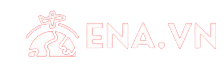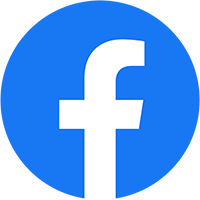Cài máy in Brother HL-L2321D là việc làm cần thiết giúp nâng cao chất lượng công việc và tiết kiệm thời gian cho người dùng.
Trong bài viết này, Toyomi sẽ hướng dẫn bạn cách cài máy in Brother laser HL-L2321D đơn giản, nhanh chóng và hiệu quả nhất nhé!
– Giúp người dùng tiết kiệm thời gian với tốc độ in nhanh chóng (30 trang/phút).
– Có thể tự động in 2 mặt với chất lượng, hiệu suất cao.
– Hộp mực có dung tích lớn giúp tiết kiệm tiền của và in được nhiều trang hơn so với các máy in khác (2600 trang).
– Dễ dàng thay hộp mực với mức hợp lý (500.000 VND).
– Thời hạn bảo hành lâu dài (2 năm).
– Khay giấy chứa được nhiều giấy (100 tờ ra + 250 tờ vào).
– Có thể in trên cả giấy dày hoặc mỏng tại khay ưu tiên.
– Dễ dàng sử dụng, thuận tiện thao tác trong quá trình làm việc.

Máy in Brother laser HL-L2321D có tốc độ in nhanh chóng
2. Hướng dẫn cài máy in Brother HL-L2321D
Đối với Windows
Truy cập trang web TẠI ĐÂY và chọn hệ điều hành tương ứng mà máy tính của bạn đang sử dụng > Bật nguồn máy in và kết nối với máy tính > Tiến hành cài đặt driver từ tệp vừa tải về máy. Sau khi hoàn tất cài đặt, người dùng có thể bắt đầu in tài liệu.
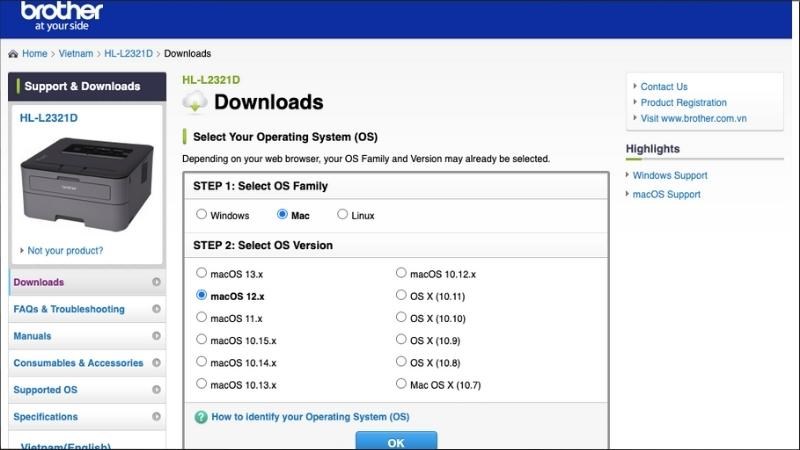
Truy cập web và chọn hệ điều hành tương ứng với máy
Đối với MacOS
Bước 1: Bật nguồn máy in và kết nối với laptop > Vào Cài đặt > Chọn Máy in & Máy quét.
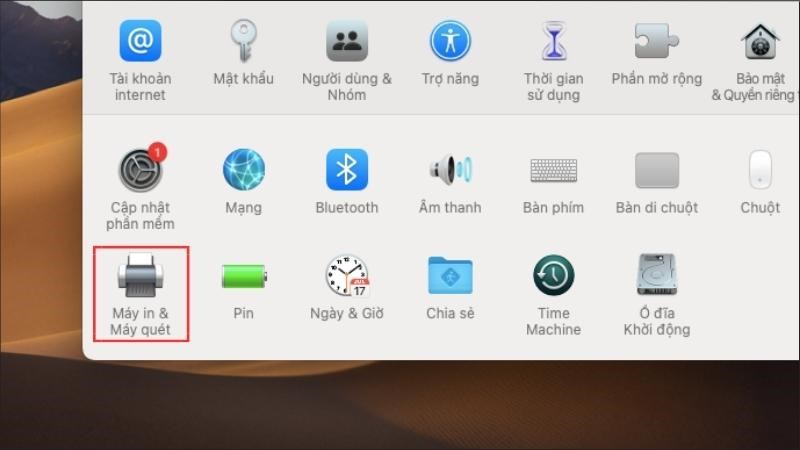
Chọn Cài đặt > Chọn mục Máy in & Máy quét
Bước 2: Nhấn vào dấu cộng (+) để thêm máy in > Sau khi thêm, người dùng có thể tiến hành việc in tài liệu.
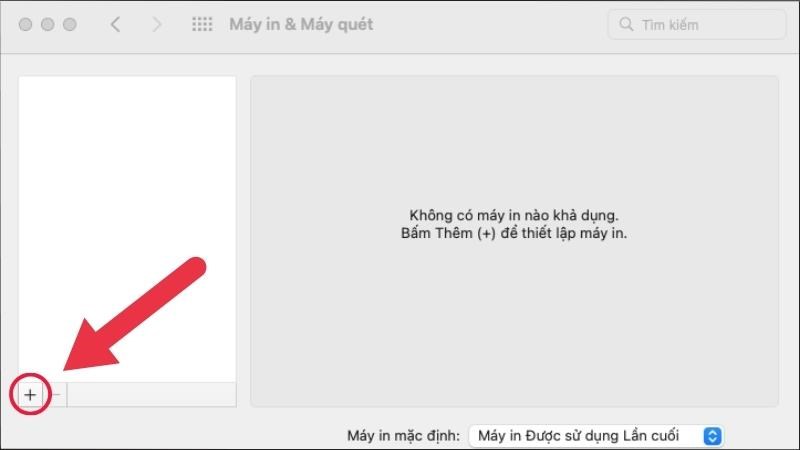
Thêm máy in
Bước 3: Tại mục Use > Nhấn chọn Select Software.
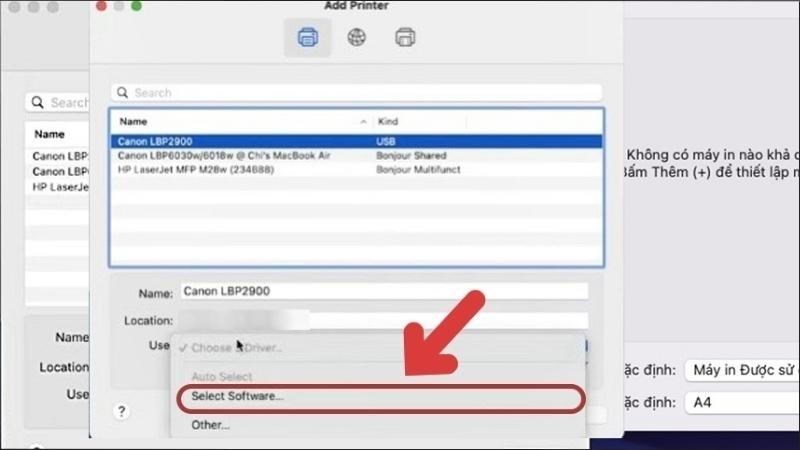
Chọn Select Software
Bước 4: Nhập tên máy in Brother HL-L2321D > Sau đó, nhấn chọn OK.
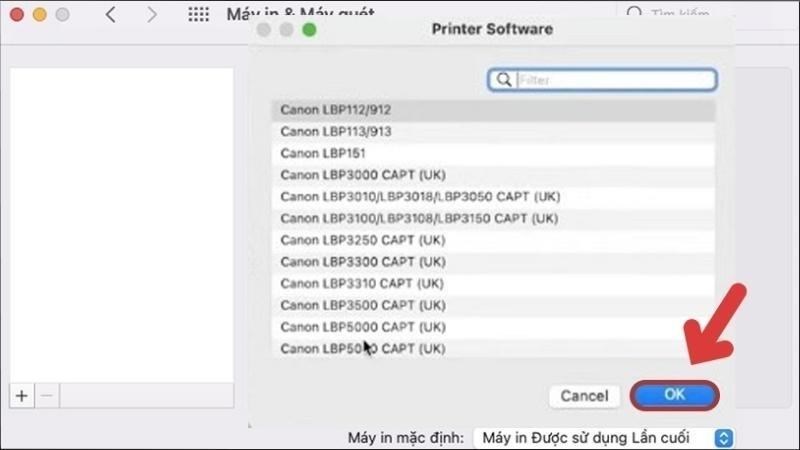
Nhập tên máy in và nhấn OK
Bước 5: Cuối cùng, bạn nhấn Add.
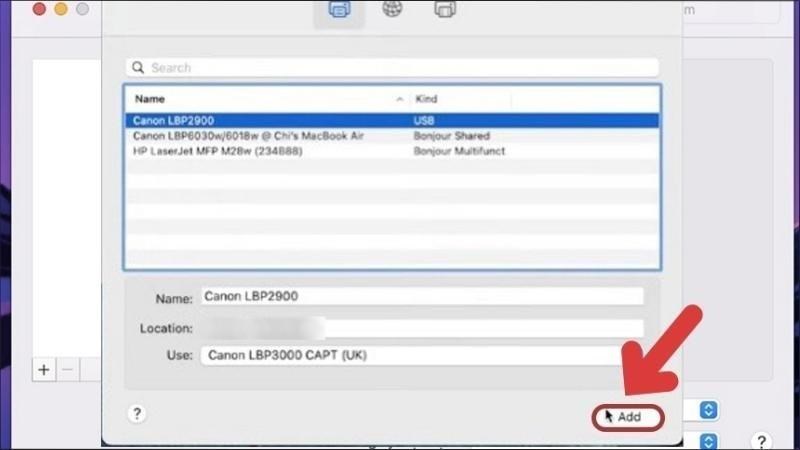
Nhấn Add là bạn đã có thể kết nối thành công máy in với máy tính của mình
3. Hướng dẫn in 2 mặt trên máy in Brother HL L2321D
Bước 1: Sau khi kết nối máy tính với máy in Brother HL L2321D, thì bạn chỉ cần mở file cần in > Chọn Print hoặc nhấn Ctrl + P. Sau đó chọn vào cửa sổ Printer Properties > Chọn 2-sided Settings (để cài đặt chi tiết hơn).
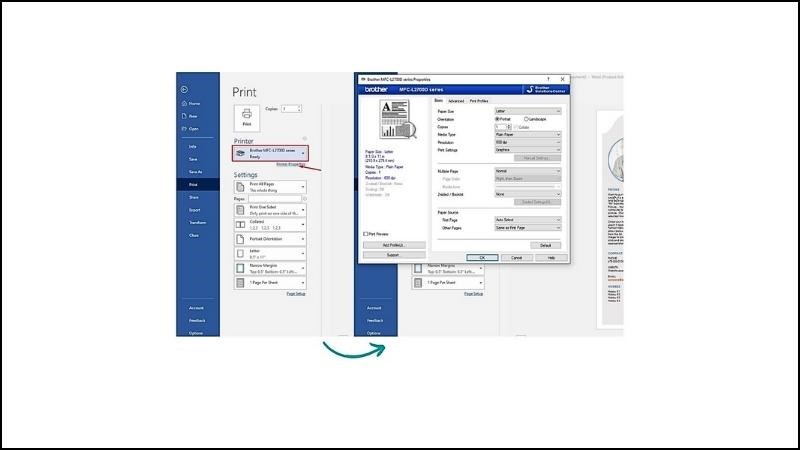
Nhấn Ctrl + P để bắt đầu quá trình in
Bước 2: Tại phần 2-sided Type, bạn chọn Short Edge (Top) nếu muốn in ngang hoặc chọn Long Edge (Left) trong trường hợp muốn in dọc, hoặc chọn Binding Offset để bạn có thể tùy chỉnh kích thước, độ lệch tùy ý bạn. Sau đó nhấn chọn OK > Chọn Print.
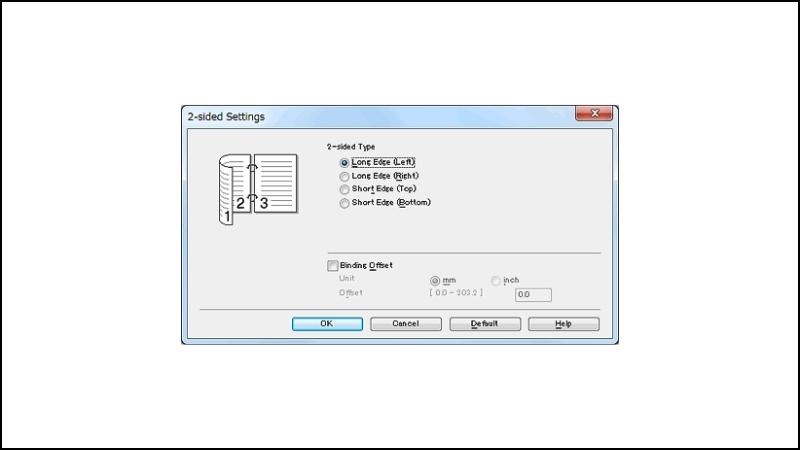
Tùy chọn hướng in